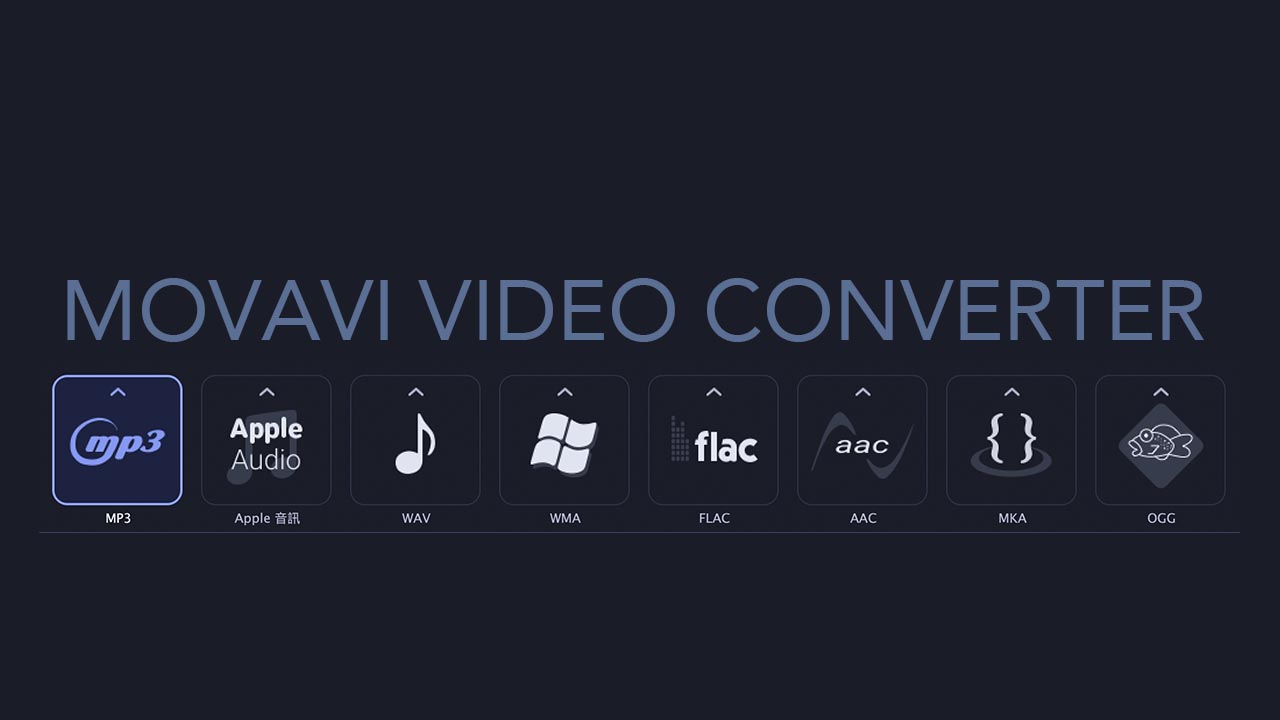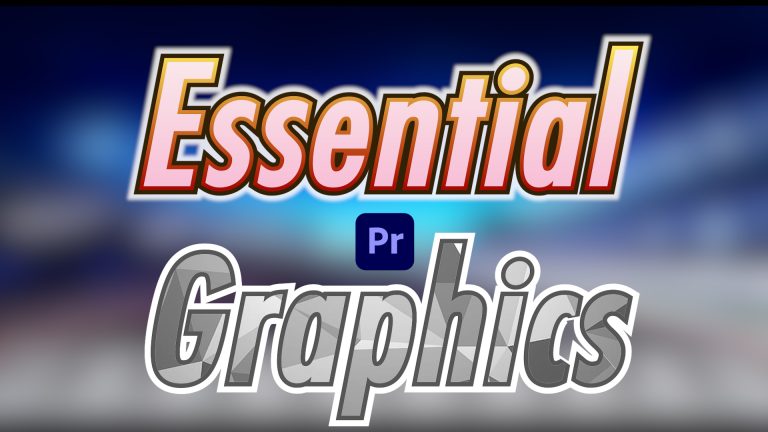在這個影音爆炸的年代,各種媒體的曝光管道已由平面的文字逐漸轉換到「影」或「音」,而因應近期Podcast的盛行,不少人都有拍攝完影片之後、需要轉換為「聲音」的需求。今天就來簡單快速的跟新手分享:如何進行影像轉聲音的轉檔任務。
網路上最常見的影音轉檔工具
Movavi Video Converter
Movavi其實是個老字號的品牌,自家的Movavi Video Editor也是不少初踏入影音製作領域的新手愛用軟體。既然在影音方面這麼有一兩下子,生出個強大的轉檔軟體自然也不是問題。
Movavi Video Converter具備了簡單容易操作的繁體中文介面,極簡的操作流程幾乎不需要特別熟悉。除了轉檔之外,現還有智慧的AI提升畫質功能,可以透過人工智能運算將你的1080p影片變成4K。
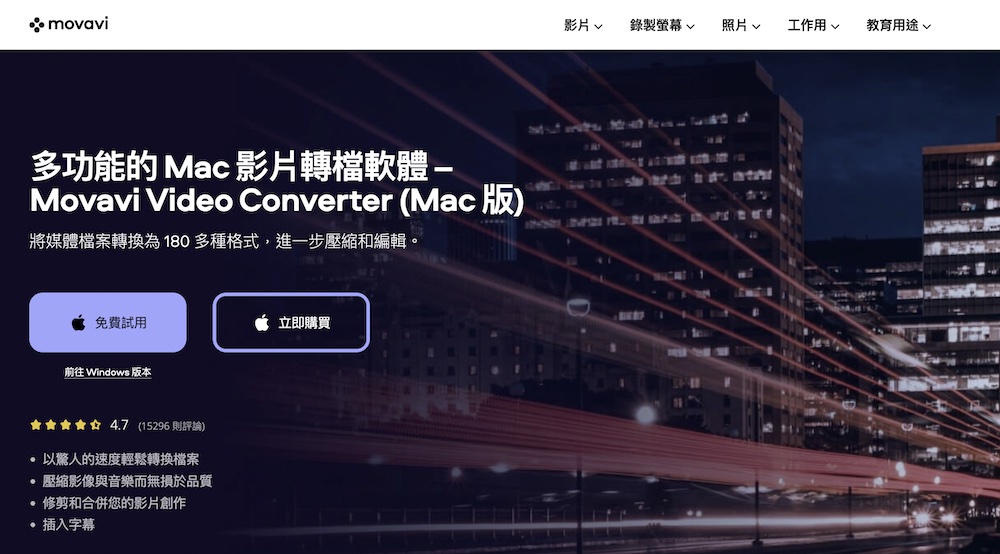
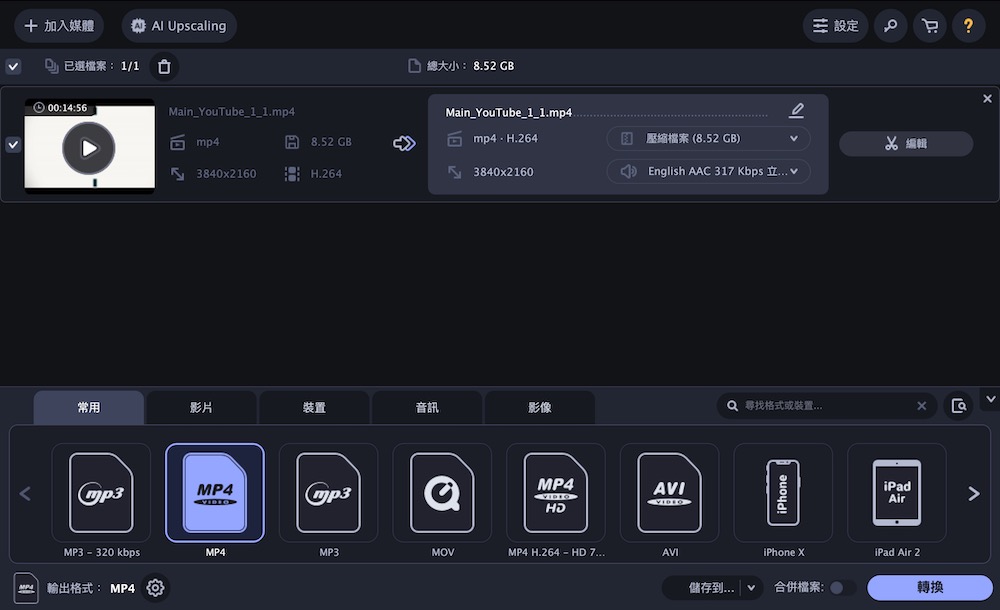
VideoProc Converter
具備多種輸出的影片規格,並可執行簡單的剪輯分段、魚眼校正、畫面穩定以及降低噪音等功能。
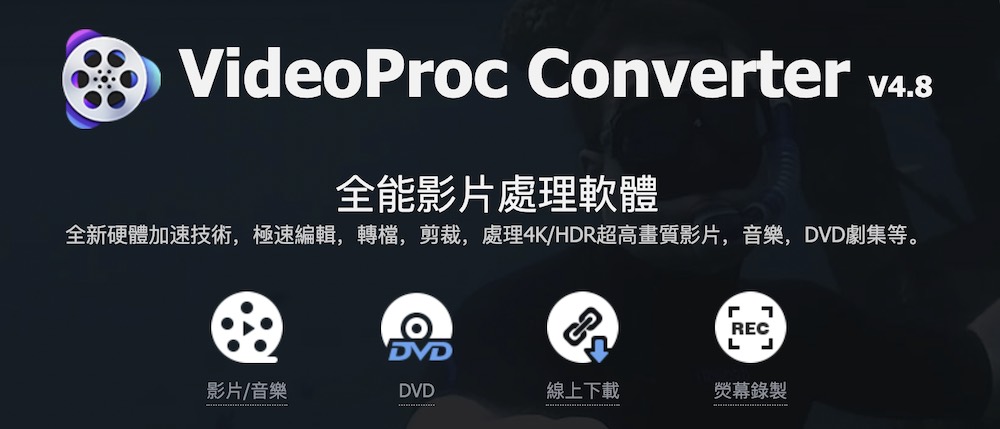
可惜的是,目前最高尚僅支援4K的影像解析度,但也可以滿足大部份的影片轉檔需求。
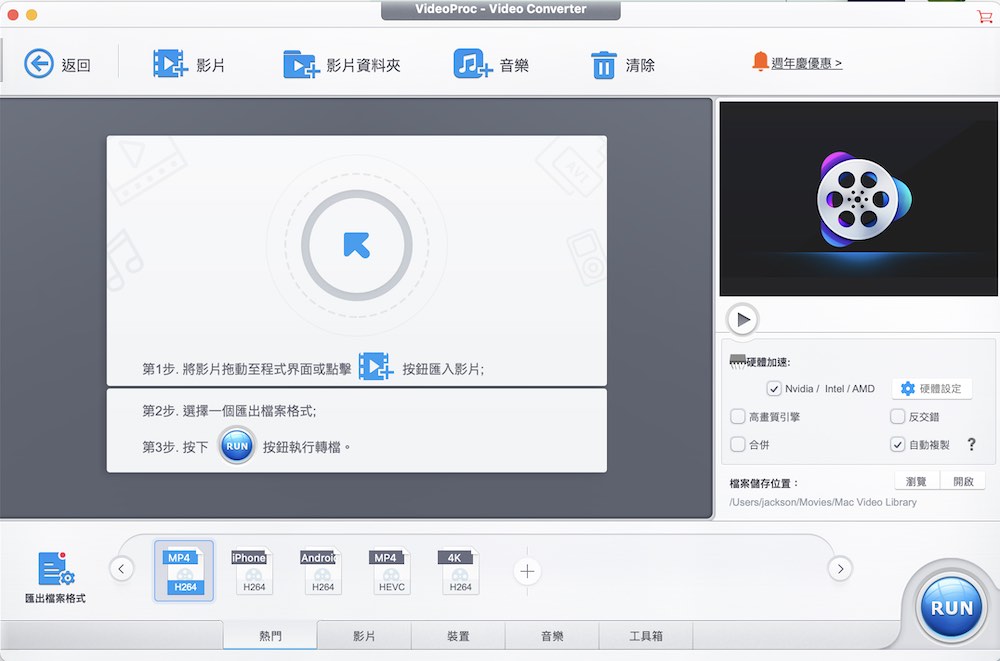
Freemake Video Converter
同樣是有攸久歷史的轉檔軟體,相信大家應該都十分熟悉。同樣也支援許多種格式,功能也屬十分強大,但介面較不討喜,雖是免費但操作起來較缺乏人性化。對小編來說,最大的問題是沒有Mac版的QQ。
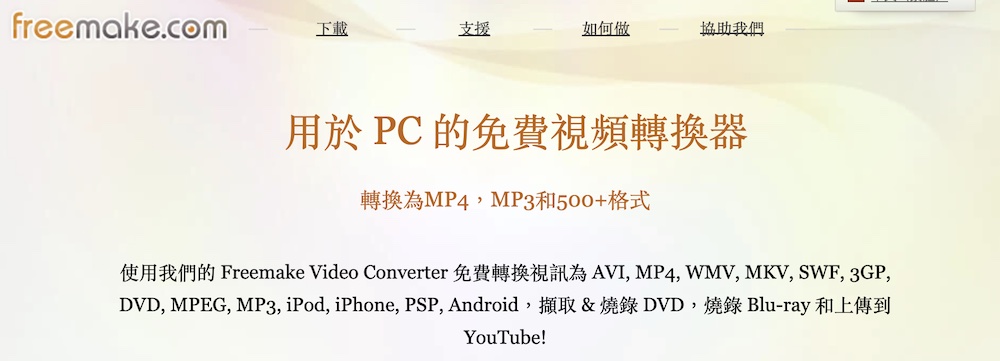
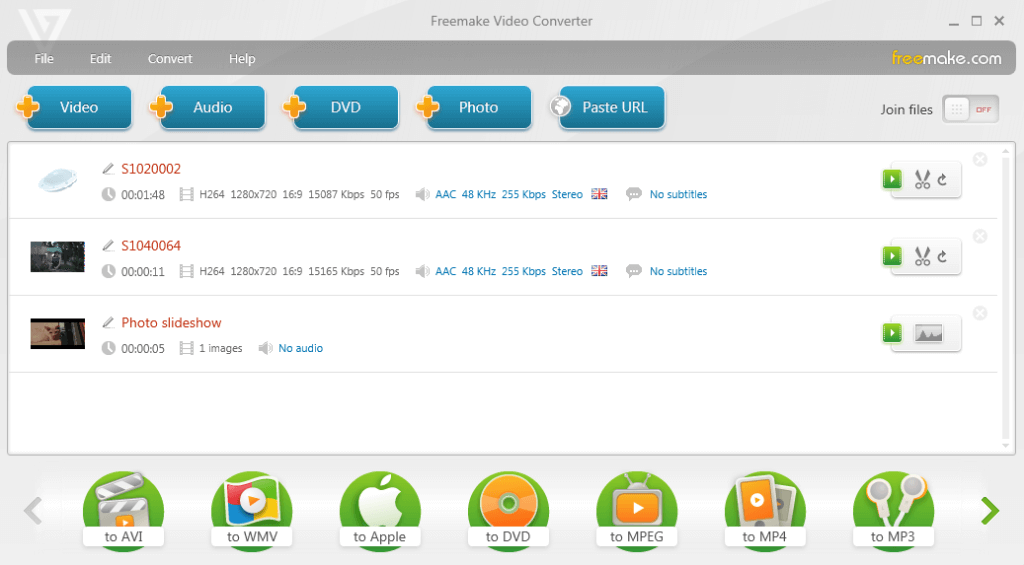
Wondershare UniConverter
UniConverter同樣也是全能型的轉檔工具,此外以「轉檔速度」作為主要的賣點,但單次購買的價格較高,對於一些新手、只需簡易轉換影音的使用者來說,較不划算。
![]()
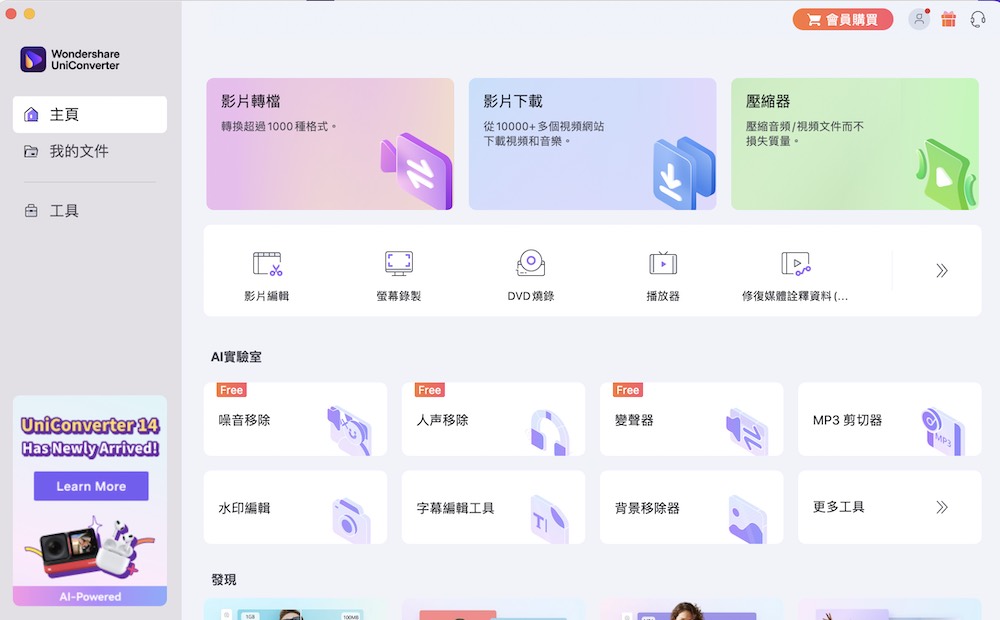
VLC Media Player
不少朋友應該都對”VLC”十分熟悉,尤其是Mac的族群,VLC可以說是少數在Mac上可使用、免費且支援性高的影音播放軟體。僅管知名度頗高,但卻少有人知道它的播放軟體中也具備了轉檔的功能。雖然支援的檔案種類較多,但轉檔的功能也就較為簡單,除了轉換格式、覆蓋字幕之外無法進行太多的參數調整。
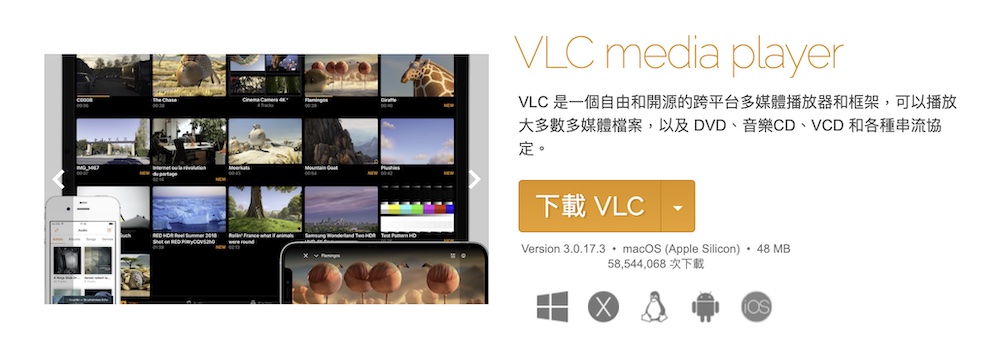
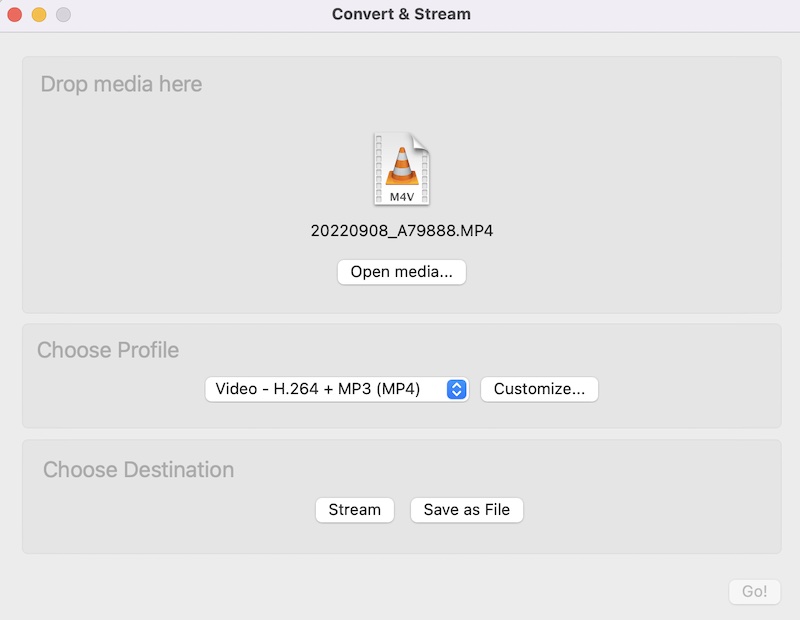
Movavi Video Converter 影轉音分享
至Movavi官網下載並安裝Video Converter。
進行安裝之後開啟,這時你可以從檔案視窗將欲轉換為MP3或其他影音格式的素材拖曳進來,也可以點選左上角的「加入媒體」去匯入檔案。
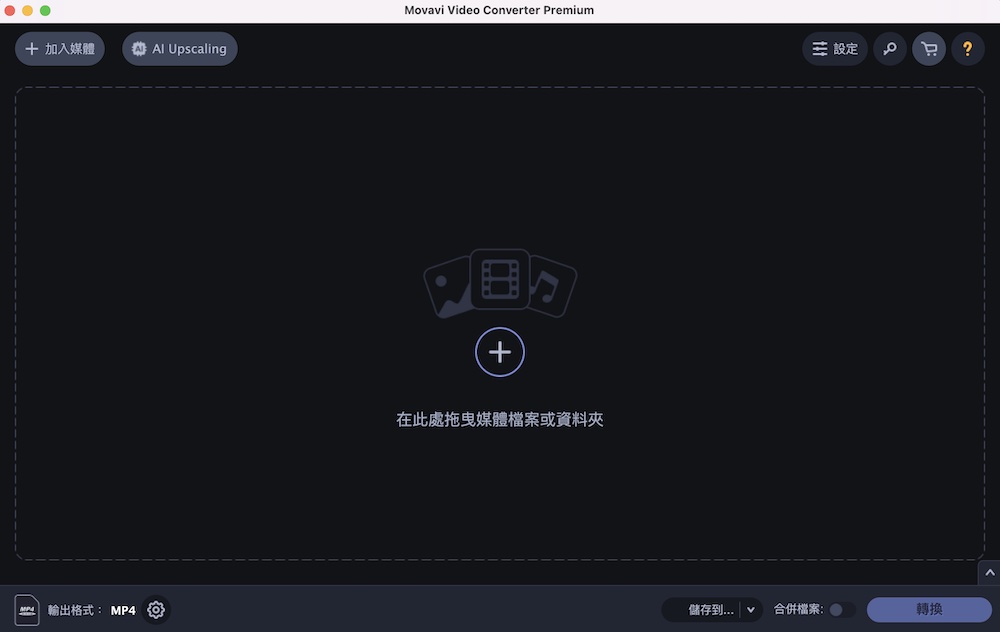
匯入檔案之後,下方會自動跳出可以「轉出」的選項,這一刻可以感受一下這套轉檔軟體的強大,幾乎你唸得出來的格式都一應俱全。附帶一提,轉換影片的選項,還可以選擇播放的裝置(如iPad、iPhone),它會自動幫你選擇最適合的目標格式。
如果你是要將影片的檔案轉換為MP3的話,可以直接選擇「音訊」的頁籤,第一個就會是mp3的選項。
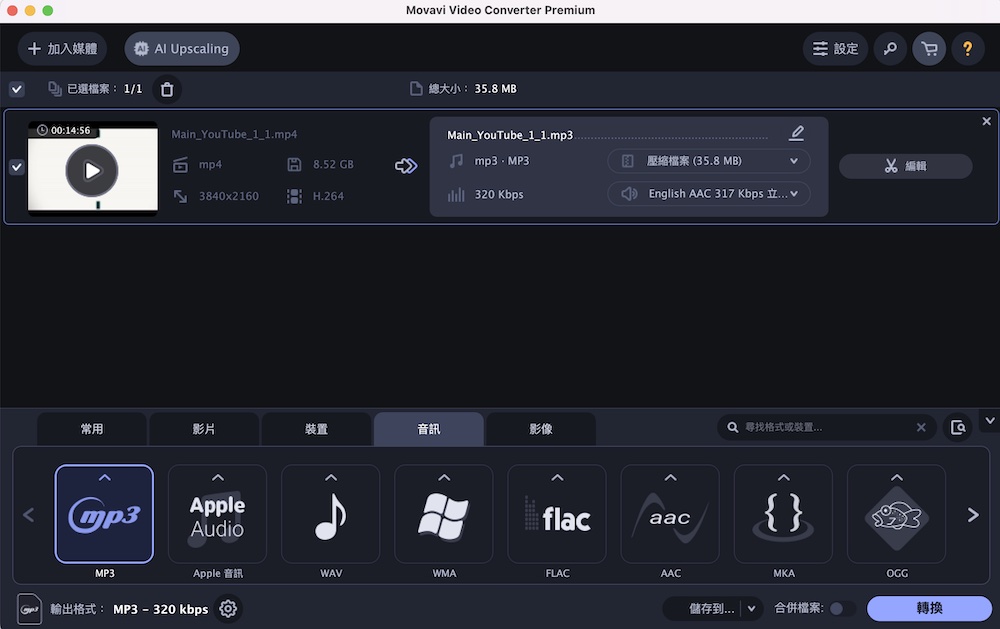
選擇了MP3之後,左下角會出現「輸出格式:MP3…」,右邊有個齒輪,按下去之後還可以調整更多細部的參數。當然啦,如果你有科技恐懼症,這裡是可以完全忽略的。
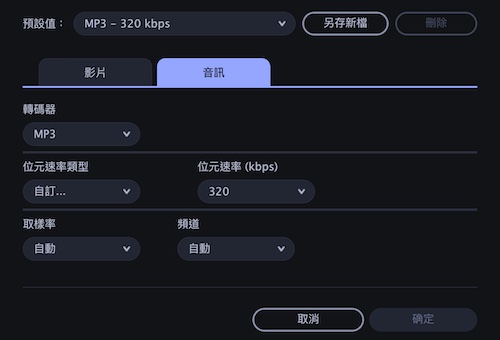
前個畫面右下角的「儲存到…」可以選擇轉檔後要輸出的路徑,記得設定一下,不要轉換後找不到檔案在哪裡。
接著按「轉換」就會開始進行影片轉為MP3的作業。這裡僅示範了單個檔案的處理,你也可以一次處理一堆檔案,設定好之後讓它開始跑即可。開始轉檔時,右下角還很貼心的告訴你可以使用「背景模式」,實際上縮小視窗可以提升多少效能可能也會因各人的電腦效能而異。
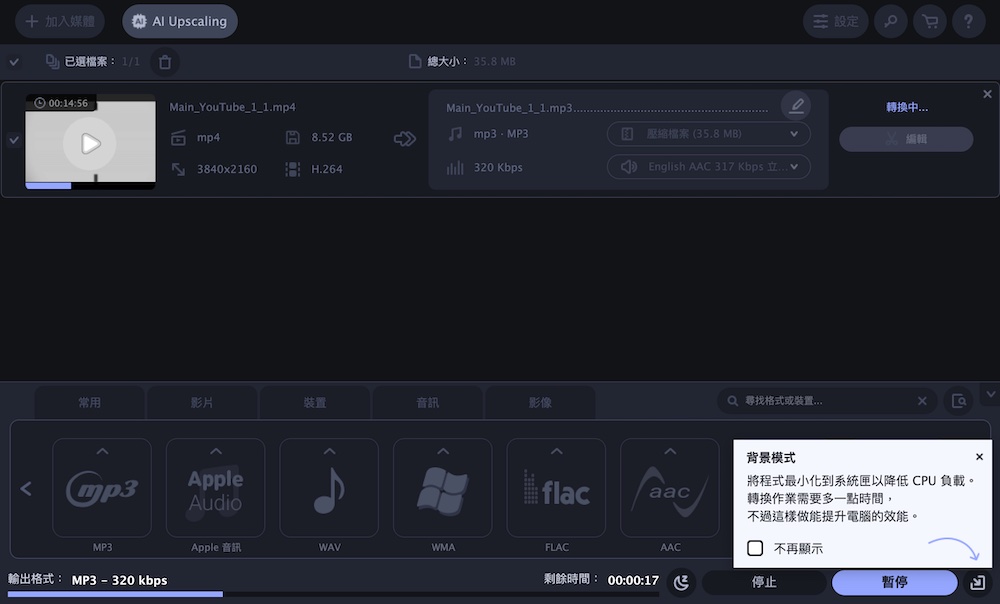
是否很簡單呢,Movavi Video Converter的操作介面我是覺得很適合新手,沒有複雜的格式設定讓人無所適從。如果是影音製作的老手也適合,只要進到進階設置就可以彈性調整格式參數。
這個軟體將「傻瓜模式」和「進階模式」算是做了很好的區分,可以同時滿足兩種族群。
如果對Movavi Video Converter有興趣,可以點此前往下載。